T-SBANIM-006-008
プロジェクトのコンフォメーション(XMLまたはAAF)をサードパーティのソフトウェアにインポートし、編集を完了したら、Storyboard Pro プロジェクトに戻すには、もう一度XMLファイルまたはAAFファイルとしてエクスポートする必要があります。
注アニマティックプロジェクトをXMLまたはAAFファイル形式でエクスポートする手法については、サードパーティソフトウェアのマニュアルを参照してください。
重要修正されたコンフォメーションXMLファイルまたはAAFファイルは、最初にエクスポートされた元のプロジェクトにのみ再インポートできます。
- 元の絵コンテプロジェクトで File(ファイル) > Conformation(コンフォメーション) > Import Animatic Project(アニマティックプロジェクトをインポート)を選択します。
Import Project(プロジェクトをインポート)ウィンドウが開きます。
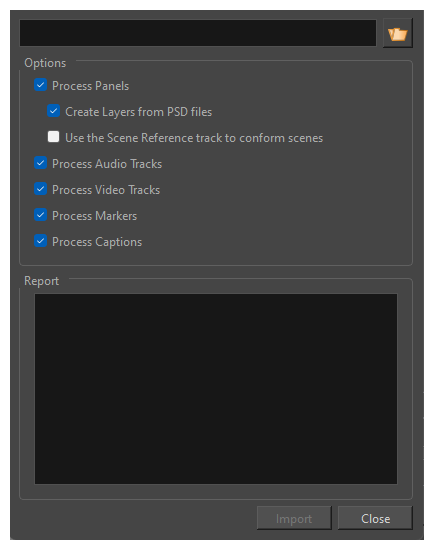
- Browse(参照)
ボタンをクリックして、XMLファイルまたはAAFファイルを見つけます。
- Options(オプション)セクションでは、オプションのすべてがデフォルトで有効になっています。
- Process Panels(パネルを処理する): このオプションをオンにすると、コンフォーメーションのプロセスでパネルをどのようにインポートするかのオプションが表示されます。
- Create Layers from PSD files(PSDファイルからレイヤーを作成する): このオプションをチェックすると、サードパーティ製ソフトウェアのPSDファイル形式の画像をStoryboard Proプロジェクトにインポートし直したときに、フラット画像ではなく、マルチレイヤーパネルとして表示することができます。既存のPSD画像に加えた変更は、元のアートワークが常に保存されるため、プロジェクトをインポートし直してもStoryboardには表示されませんので、ご注意ください。
- Use the Scene Reference track to conform scenes(カット参照トラックを使用してカットを調整する): このオプションをチェックすると、Storyboard Proの参照カットのタイミングを使用して、パネルをその親シーンに正確にインポートします。AAFやXMLにはカット情報がないので、絵コンテにコンフォーメーションし直す際に、IDが一致しないパネルが一つの大きなカットになる問題を回避することができます。
- Process Audio(オーディオを処理する): インポートしているシーン内のオーディオトラックまたはサウンドクリップに加えられた変更をプロジェクトに適用したくない場合はチェックを外しますStoryboard Pro 。プロジェクトのオーディオトラックはそのまま残ります。
- Process Video(ビデオを処理する):Storyboard Pro インポートしているシーン内のパネル、カット、またはトランジションに加えた変更をプロジェクトに適用したくない場合は、チェックを外します。これは、プロジェクトのオーディオトラックに編集を準拠させるだけの場合には役立ちます。 インポートしているシーン内で加えられたキャプションへの変更を
- Process Captions(キャプションを処理する): プロジェクトに適用したくない場合は、チェックを外します。Storyboard Pro
ヒントビデオ編集ソフトウェアでゼロから構成されたオーディオトラックを、XMLまたはAAFシーンにエクスポートしてから、Process Video(ビデオを処理)オプションをオフにした状態でこのダイアログを介してシーンをインポートすることにより、インポートすることができます。注キャプションをRich Text Formatting(リッチテキスト形式)無しでエクスポートし、それらに変更を加えた場合、プロジェクトにインポートされた際にその変更されたキャプションの書式が消えてしまいます。
- OKをクリックしてImport Project(プロジェクトをインポート)ウィンドウに戻ります。
Report(レポート)セクションはコンフォメーション処理に関連する情報を表示します。コンフォメーション処理中にエラーが発生した場合、ここはこのエラーに関する詳細が表示される場所でもあります。